专业的浏览器下载、评测网站
Edge浏览器主页被篡改怎么办?Edge浏览器恢复主页的方法
2020-07-03作者:浏览器之家来源:本站原创浏览:
最近有使用Edge浏览器的网友反映,他发现自己的浏览器主页不知道什么时候被篡改了,每次打开Edge浏览器的时候都会显示一个莫名的导航网站。那么Edge浏览器主页被篡改怎么办呢?其实非常简单,一般的软件篡改主页都是直接将我们浏览器中的主页设置成其它的网址,我们只需要重新将主页设置为自己需要的网页就可以了,下面大家一起来看看详细的操作方法吧。

2、点击之后会在下方弹出Edge浏览器的菜单窗口,在窗口中找到并点击“设置”这一项;

3、这时会打开Edge浏览器的设置页面中,在页面左侧的导航菜单中点击切换到“启动时”设置页面中;

4、在“启动时”设置页面中选择“打开一个或多个特定页面”,然后点击如下图所示的图标并点击“编辑”;
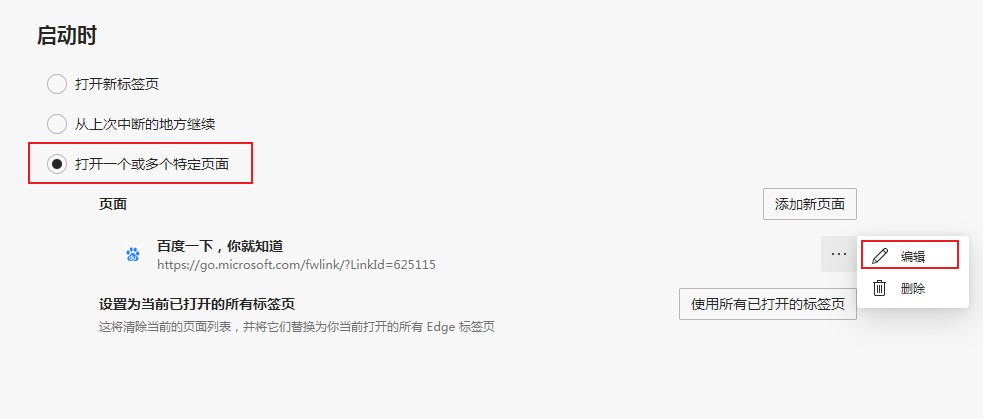
5、点击之后会弹出如下图所示的编辑窗口,在窗口中输入我们需要设置成主页的网址,然后点击“保存”按钮就可以了;
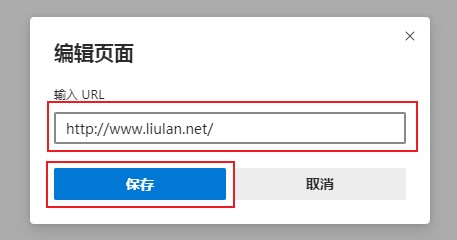
以上就是Edge浏览器恢复主页的方法,大家如果发现自己浏览器中的主页被篡改,可以按照上面的方法来进行恢复哦。
Edge浏览器主页被篡改怎么办
1、首选我们打开Edge浏览器,在浏览器右上方可以看到一个由三个点组成的“设置及其它”图标,使用鼠标点击该图标;
2、点击之后会在下方弹出Edge浏览器的菜单窗口,在窗口中找到并点击“设置”这一项;

3、这时会打开Edge浏览器的设置页面中,在页面左侧的导航菜单中点击切换到“启动时”设置页面中;

4、在“启动时”设置页面中选择“打开一个或多个特定页面”,然后点击如下图所示的图标并点击“编辑”;
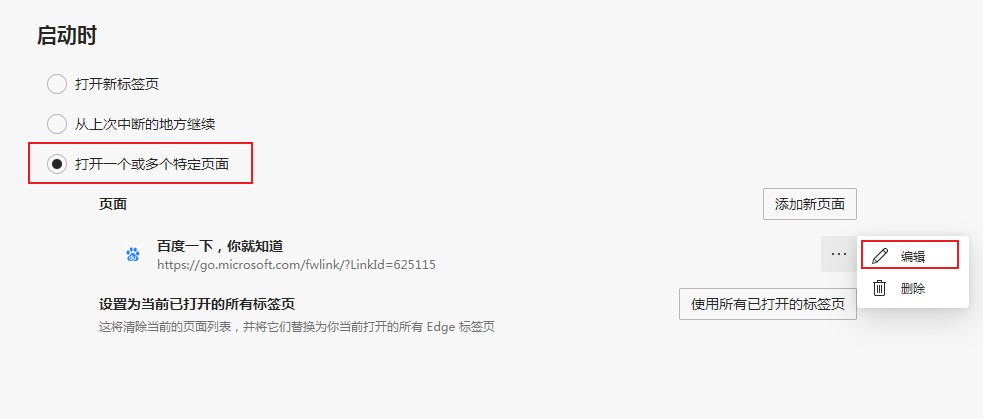
5、点击之后会弹出如下图所示的编辑窗口,在窗口中输入我们需要设置成主页的网址,然后点击“保存”按钮就可以了;
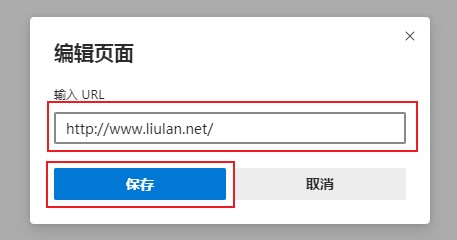
以上就是Edge浏览器恢复主页的方法,大家如果发现自己浏览器中的主页被篡改,可以按照上面的方法来进行恢复哦。
猜你喜欢
热门文章
本类排行
- 1使用IE浏览器打开网页时会自动打开Edge浏览器的解决方法(图文)
- 2如何给Edge浏览器添加翻译功能?Edge浏览器安装翻译插件图文教程
- 3Edge浏览器每次启动时会自动跳转到百度的解决方法(图文)
- 4Edge浏览器打开自动跳转到反诈中心网页的解决方法(图文)
- 5Edge浏览器主页被2345网址导航劫持怎么办(已解决)
- 6Edge浏览器用不了摄像头怎么办?Edge浏览器识别不了摄像头的解决方法
- 7使用Edge浏览器下载的文件经常会被自动删除是怎么回事(已解决)
- 8Edge浏览器经常闪退怎么办?Edge浏览器闪退的解决方法
- 9Edge浏览器的桌面图标不见了怎么办(已解决)
- 10Edge浏览器的标签栏跑到了浏览器左侧是怎么回事(已解决)
相关下载
关注手机站